
1. 安装USB驱动程序
打开随机附带的U盘,打开文件夹:stm32虚拟串口驱动。
里面有4个安装文件:
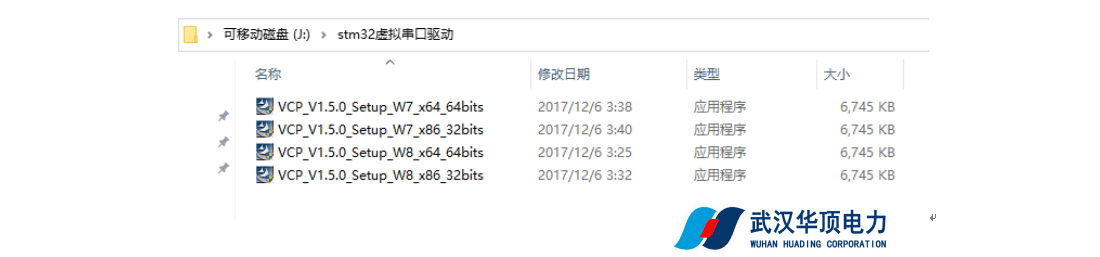
VCP_V1.5.0:驱动版本号。
W7_x64_64bits: 适用于win7的64位操作系统。
W7_x86_32bits: 适用于win7的32位操作系统。
W8_x64_64bits: 适用于win8/10及其以上的64位操作系统。
W8_x86_32bits: 适用于win8/10及其以上的32位操作系统。
安装驱动时,请注意对照当前的操作系统。
以当前使用最广泛的win10_64位操作系统为例,对应选择VCP_V1.5.0_Setup_W8_x64_64bits安装文件:
A. 双击打开,选择“是”,允许程序运行;
B. 选择“Next”,继续安装;
C. 任意输入User Name 和 Company Name 后,选择“Next”,继续安装;
D. 选择合适的安装路径或直接选择“Next”,继续安装;
E. 在另外一个弹出对话框中,选择“下一步”;
F. 安装成功后,选择“完成”;
G. 回到原来的安装对话框,选择第二个选项:No, skip this step,表示此次忽略在线更新,后选择“Finish”,完成安装。
验证驱动是否安装成功:
A. 请给设备(变压器绕组变形测试仪)通电
B. 使用随机附带的USB通信线连接至PC的任意USB端口。
当仪器界面显示PC通讯时,在电脑端右键单击“我的电脑”,选择“属性”,打开“设备管理器”,打开“端口(COM和LPT)”项,如下
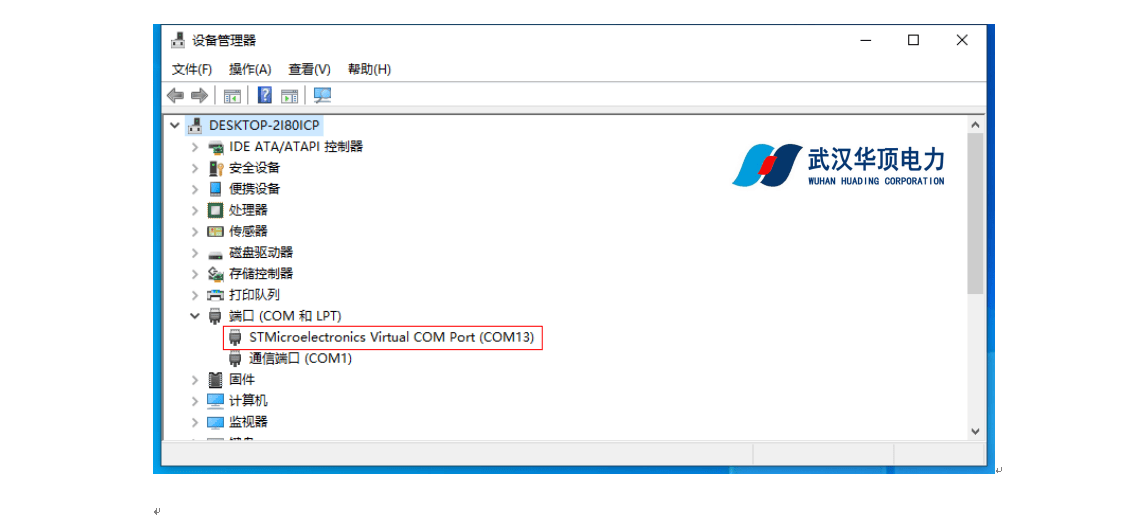
如果出现:STMicroelectronics Virtual COM Port(COM xx),表示驱动已经正常安装。具体的端口号在不同的PC,不同的USB端口上,会有所差别。
1. 联机准备:
Ø 设备正常开机,进入主界面后,请勿进行任何操作,保证显示界面停留在主界面。
Ø 用USB通信线,把设备连接至PC机的任意USB端口,此时设备显示PC通讯界面。
Ø 用试验电缆,把变压器连接至设备。接线方式请参考本说明书的接线部分。
下图是PC通讯界面图
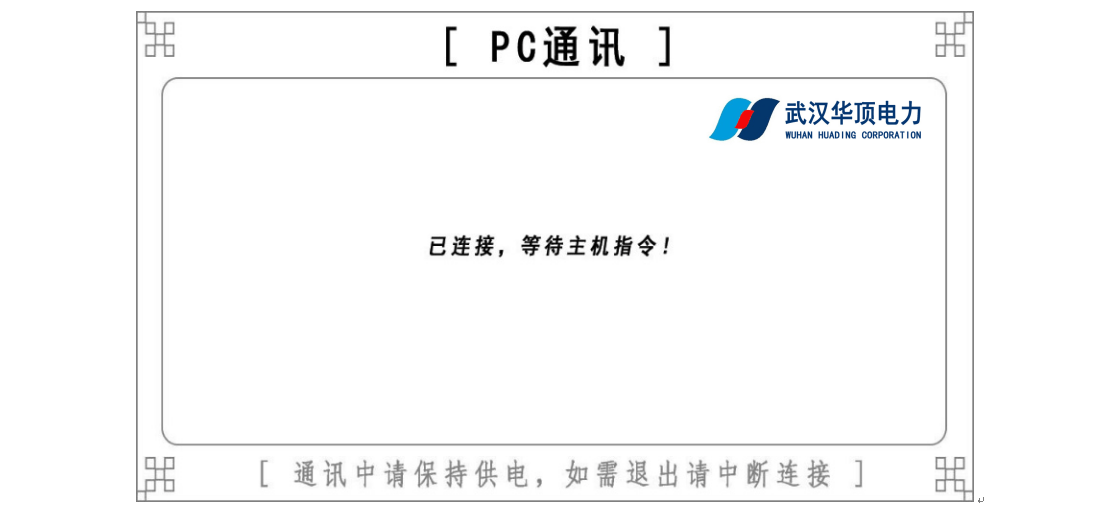
如果没有显示此界面,请重新插拔通讯线再次尝试。
1. 频响法联机测试:
频响法界面下单击最下方的功能图标“启动联机试验”,在弹出的对话框中,输入或选择必要的试验信息
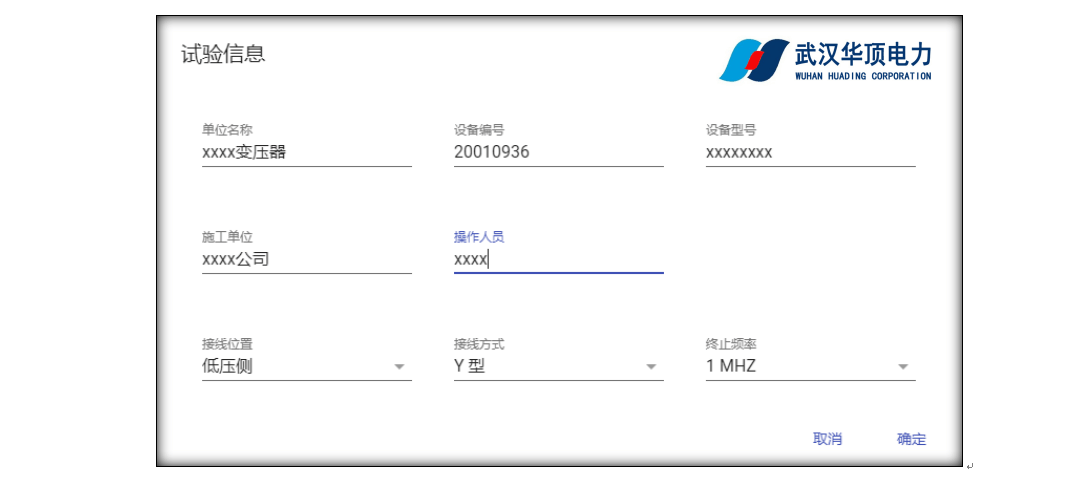
单击“确定”按钮,进入联机试验。
注意:
联机试验前设备必须处于【PC通讯】界面,如何不在,请确认VCP驱动是否安装,并再次检查或重新插拔通信线直到设备处于【PC通讯】界面方可进行测试。
A. 测试:
用户需要操作的只有最上方的3个图标, 分别是:
黄色图标---A相, 绿色图标---B相,红色图标---C相。
需要测试哪一相,单击华顶电力对应的图标即可。 例如,测试B项,鼠标单击绿色图标,进入联机试验
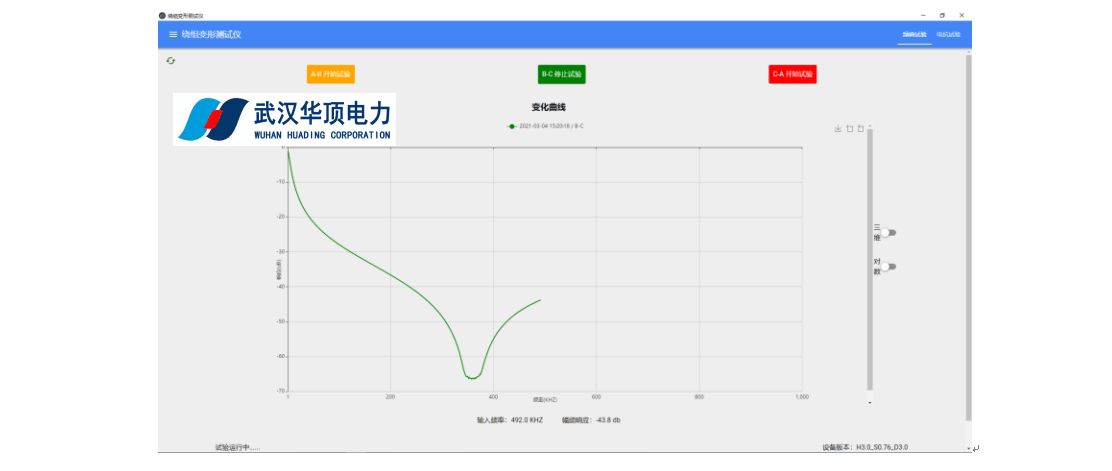
注意,此时的绿色图标显示的文本,变成了“停止试验”,如果此时单击图标,可以终止当前试验。否则试验一直进行,直到结束,自动停止。
同样,可以测试A项、C项,或者是对某一相重复测试,直到全部测完为止。
A. 查看/保存:
当三相数据测试完成后就可以进行数据的查看操作
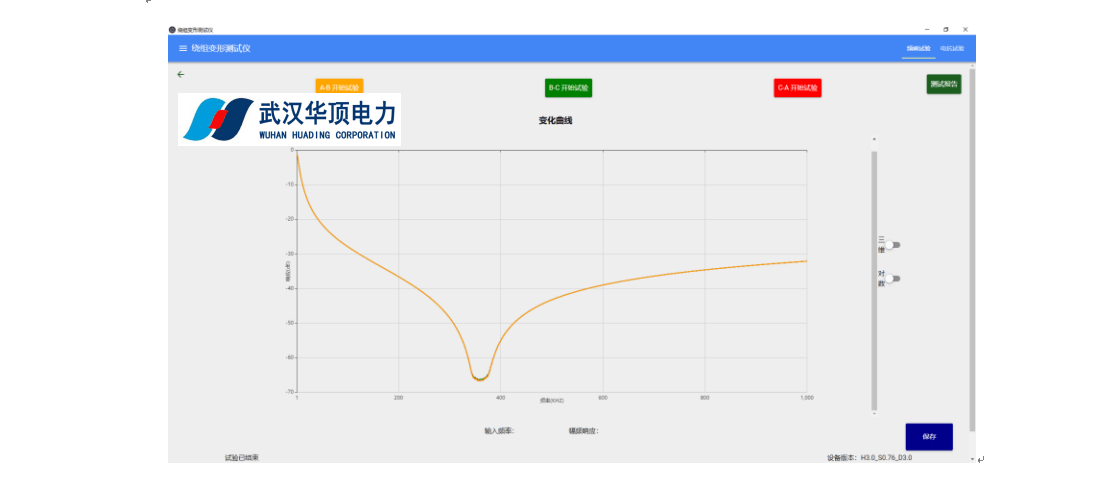
可以查看2D/3D曲线图和对数曲线。
可以对2D曲线进行局部缩放显示。
可以对3D曲线进行360度查看。
可以生成测试报告等等、、、
详细的请参考:数据查看功能介绍。
退出前如需要对数据进行保存请点击右下方的【保存】按键进行保存。
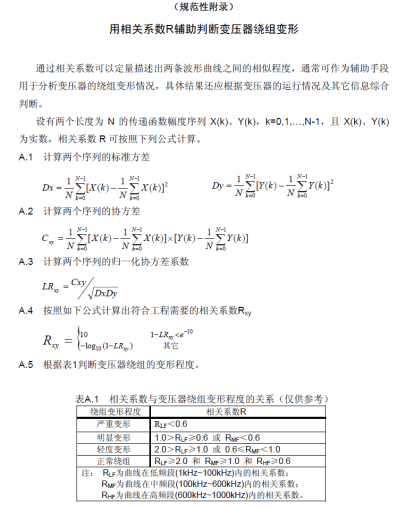
-
变压器
+关注
关注
159文章
7498浏览量
135669 -
测试仪
+关注
关注
6文章
3760浏览量
54926 -
USB驱动
+关注
关注
1文章
137浏览量
20215
发布评论请先 登录
相关推荐
变压器绕组变形测试仪的介绍
ZCRB-IV变压器绕组变形综合测试仪威廉希尔官方网站 规范书
DL/T1951-2018变压器绕组变形测试仪通用威廉希尔官方网站 条件
HDRZ-A1变压器绕组变形测试仪的操作注意事项

HDRZ-A1变压器绕组变形测试仪现场测试详情





 HDRZ-A1变压器绕组变形测试仪PC通讯方法
HDRZ-A1变压器绕组变形测试仪PC通讯方法













评论